如何给框选区域文字添加紫色双线框
1、打开软件
打开word软件中需要设置的工作文档。
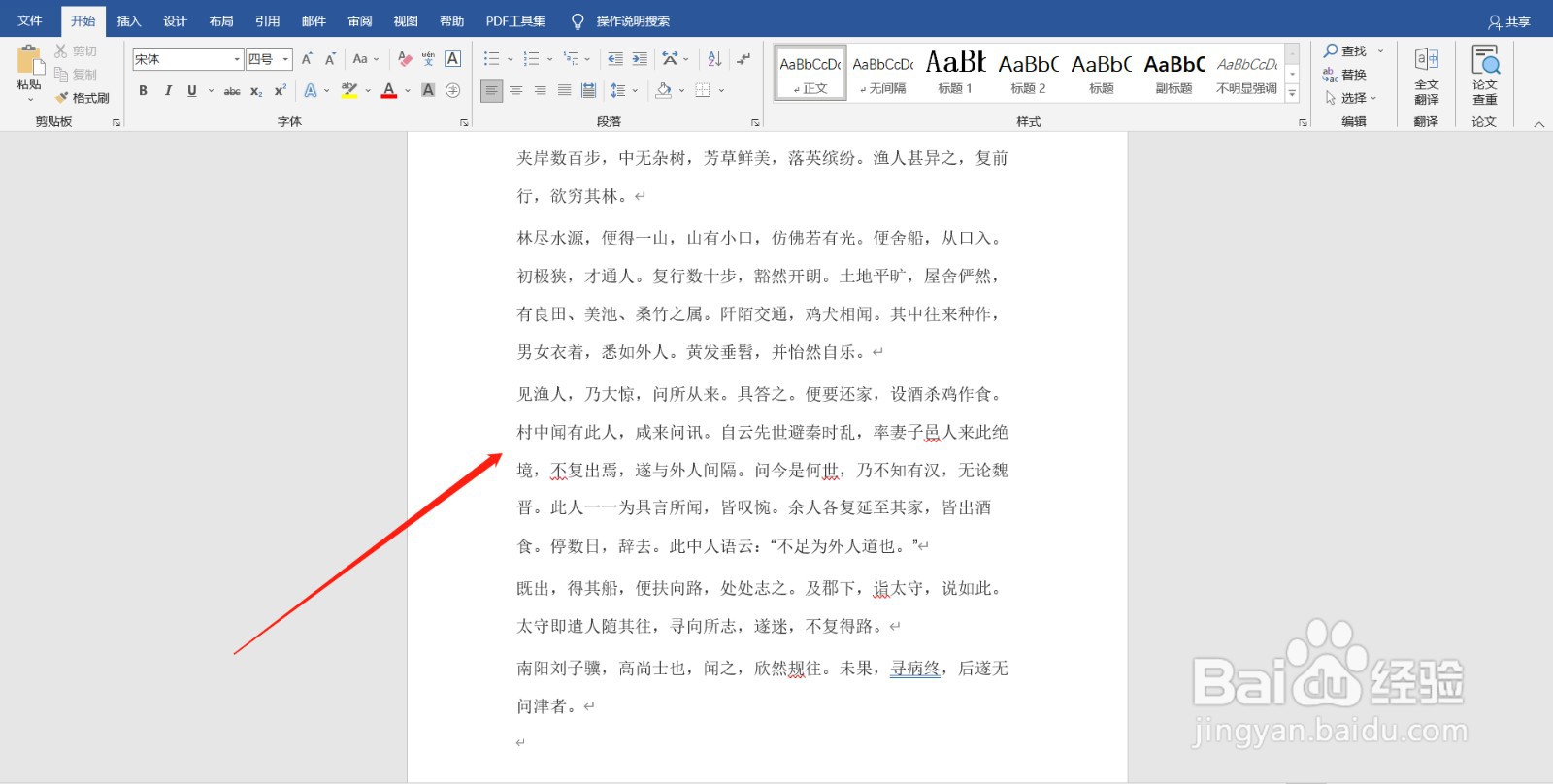
2、选择页面边框
鼠标框选文档中需要设置的区域,点击菜单栏中的"设计",选择最右侧的"页面边框"选项。
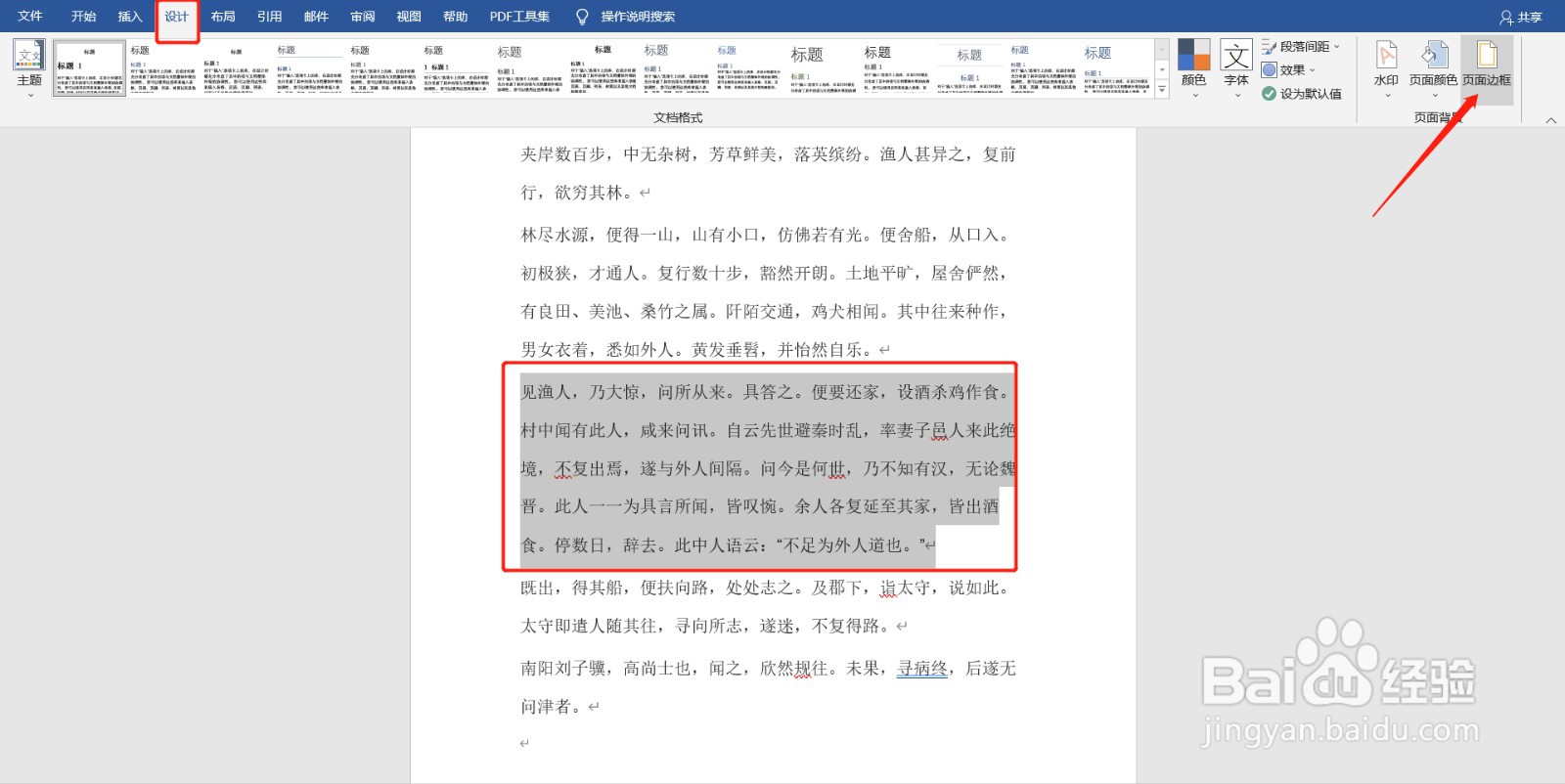
3、设置边框和底纹
在边框和底纹设置中,选择下方的边框,在设置中选择"方框"选项,样式选择"双线框"选项,颜色选择"紫色"选项,然后点击下方的"确定"选项。
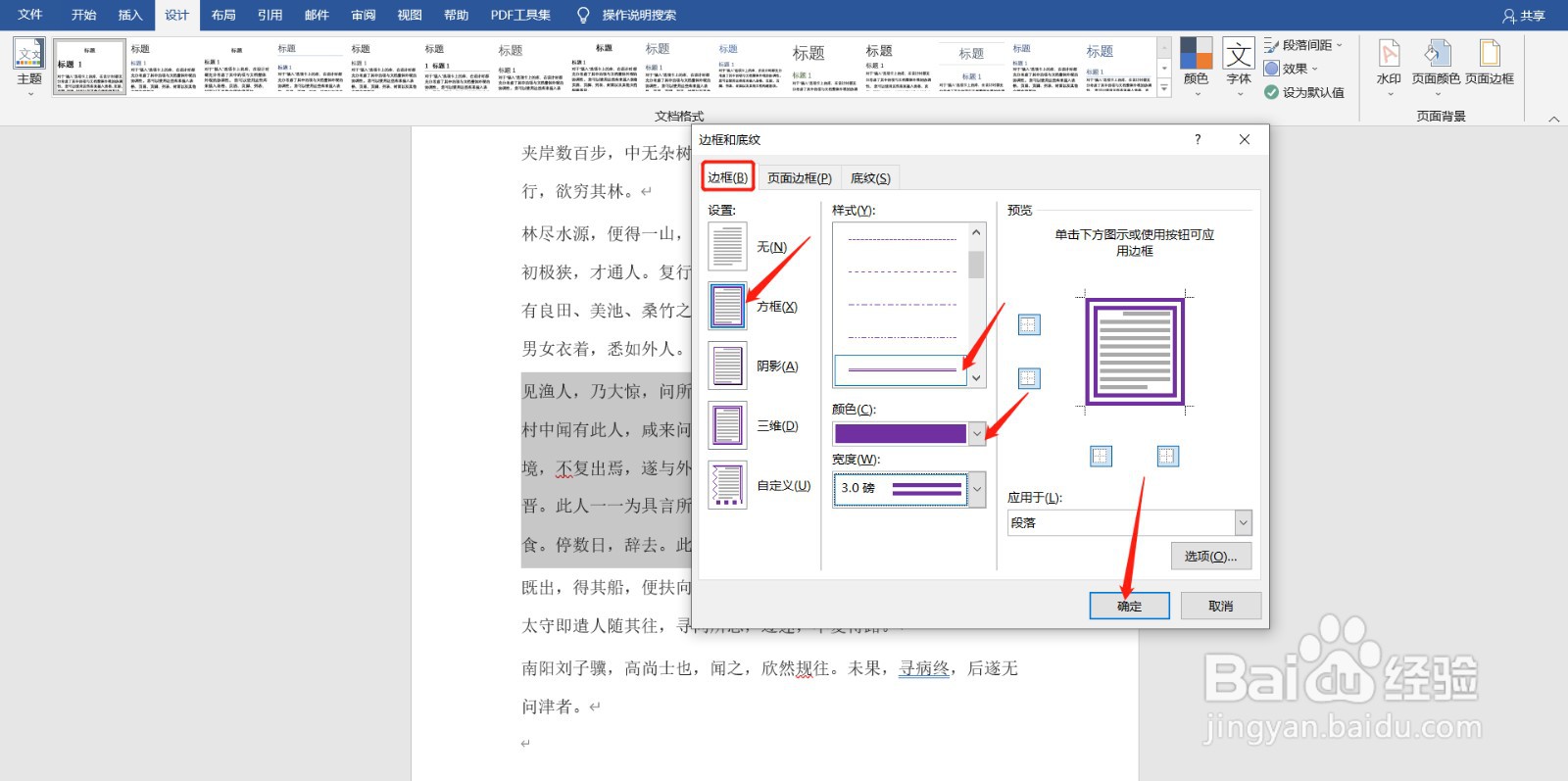
4、操作完成
按照以上设置完成后,文档中被框选区域的文字紫色双线框就添加完成了。
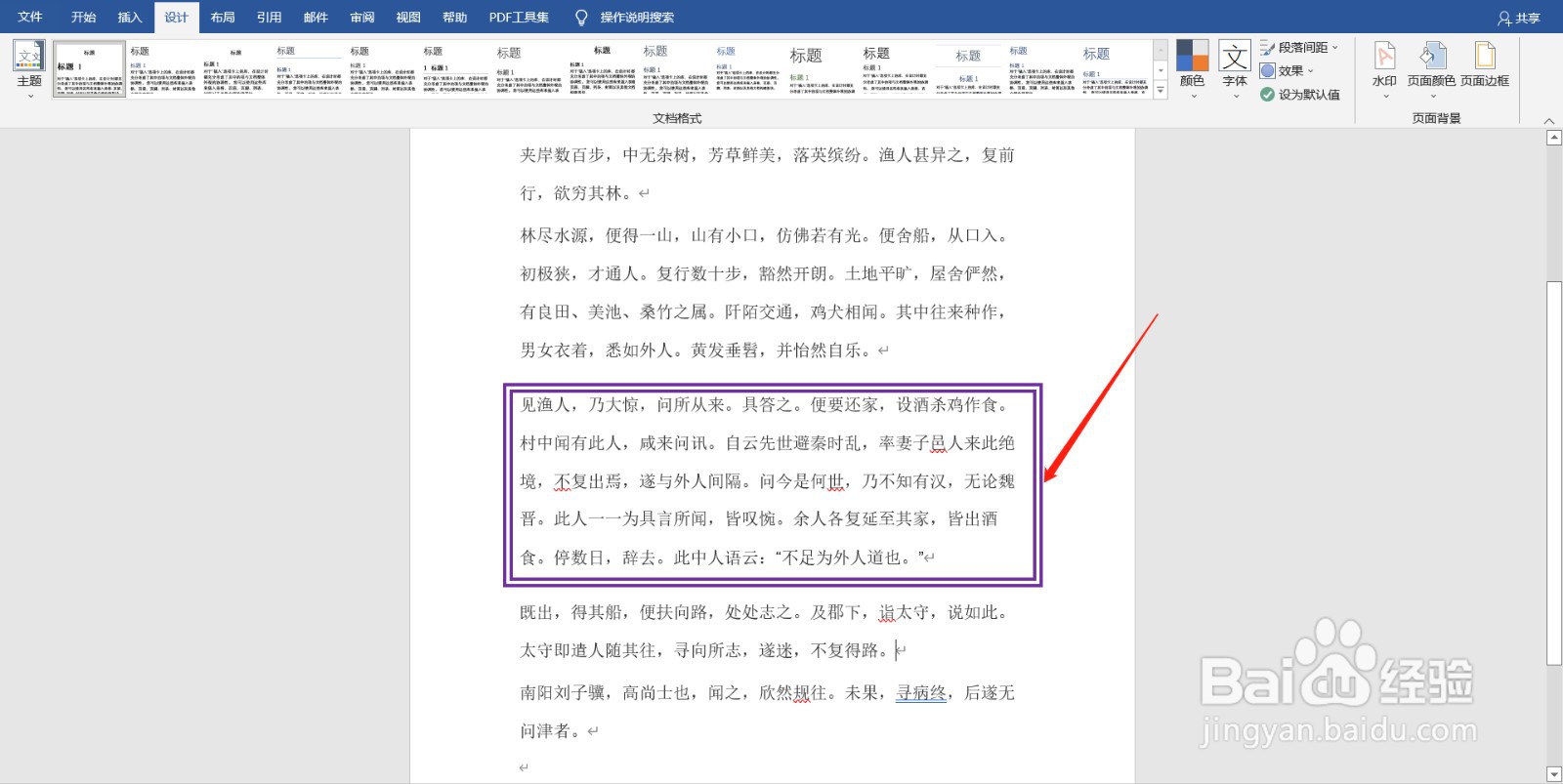
声明:本网站引用、摘录或转载内容仅供网站访问者交流或参考,不代表本站立场,如存在版权或非法内容,请联系站长删除,联系邮箱:site.kefu@qq.com。